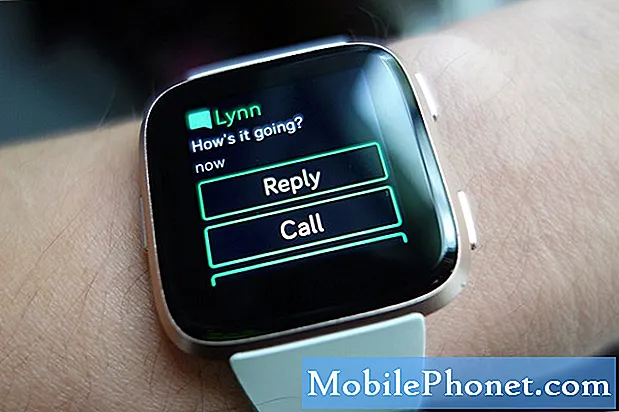
Fitbit Versa postaje jedan od popularnih modela pametnih satova na tržištu zbog svoje cijene niže od 200 dolara i nekoliko izvanrednih zdravstvenih i kondicijskih karakteristika. To je zapravo najbolji model trenutno u svom cjenovnom rangu.
Novi vlasnici ovog uređaja obično će htjeti znati kako ažurirati svoj softver. U nastavku su navedeni koraci koje trebate izvršiti.
Kako ažurirati Fitbit Versa
Prije ažuriranja sata provjerite je li prvo potpuno napunjen, jer postupak može potrajati nekoliko minuta do sat vremena i trošit će znatnu količinu baterije.
Ažurirajte pomoću aplikacije Fitbit za telefon / tablet
- Provjerite je li na vašem telefonu ili tabletu instalirana najnovija verzija aplikacije Fitbit.
- S napunjenim satom ili uređajem za praćenje u blizini otvorite aplikaciju Fitbit.
- Dodirnite ili kliknite ikonu Račun - slika vašeg uređaja.
- Dodirnite ili kliknite ružičasti gumb Ažuriraj. Opciju za ažuriranje uređaja vidjet ćete samo ako je dostupno ažuriranje.
- Slijedite upute na zaslonu i držite uređaj u blizini telefona, tableta ili računala tijekom ažuriranja. Imajte na umu da dovršavanje ažuriranja može potrajati do sat vremena. Ako je ažuriranje sporo, nemojte uklanjati uređaj s računa kao mjeru za rješavanje problema.
Ažuriranje s nadzorne ploče Fitbit.com
- Ako je vaš uređaj isporučen s donglom za bežičnu sinkronizaciju, provjerite je li priključen na USB priključak na računalu.
- Provjerite upotrebljavate li najnoviju verziju Fitbit Connecta.
- Vratite se na glavni izbornik i kliknite Provjeri ažuriranje uređaja.
- Kad se to zatraži, prijavite se na svoj Fitbit račun. Fitbit Connect sinkronizira vaš sat ili tracker, a zatim traži ažuriranje. Ako se pronađe ažuriranje, Fitbit Connect prikazuje traku napretka dok ažuriranje ne završi. Ako vaš uređaj ima zaslon, tamo ćete vidjeti i traku napretka.
- Držite svoj uređaj blizu računala tijekom ažuriranja. Kada je ažuriranje završeno, vidjet ćete poruku potvrde i vaš će se uređaj ponovo pokrenuti. Imajte na umu da dovršavanje ažuriranja može potrajati do sat vremena.
Ako vaša Versa ne uspije izvršiti ažuriranje softvera
- Pričekajte dok se baterija ne napuni najmanje 40% da biste započeli ažuriranje i držite sat uključenim u punjač.
- Provjerite je li sat povezan s Wi-Fi mrežom koju želite koristiti.
- Pomaknite sat bliže usmjerivaču.
- Provjerite je li usmjerivač povezan s internetom.
- Ponovo pokrenite sat držeći stražnju (lijevu) i donju tipku dok ne vidite Fitbit logotip.
- Uklonite sat sa svog Fitbit računa. Upute potražite u odjeljku Kako ukloniti Fitbit uređaj s računa?
- Uklonite sat sa popisa Bluetooth uređaja uparenih s telefonom. Na telefonu idite na Postavke> Bluetooth> pronađite sat na popisu> pronađite opciju da zaboravite uređaj.
- Ponovno povežite sat sa svojim Fitbit računom.
- Pokušajte ponovo ažurirati sat.
Slobodno nam pošaljite svoja pitanja, prijedloge i probleme s kojima ste se susreli tijekom korištenja Android telefona. Podržavamo svaki Android uređaj koji je danas dostupan na tržištu. I ne brinite, nećemo vam naplatiti niti lipe za vaša pitanja. Obratite nam se putem ovog obrasca. Čitamo svaku poruku koju primimo ne može jamčiti brzi odgovor. Ako smo vam mogli pomoći, pomozite nam da proširimo vijest dijeljenjem naših postova s prijateljima.


